2020年4月22日
テレワーク需要の高まりを受けて、ウェブカメラやカメラ付パソコンの入手が難しくなっています。先日、とあるノートパソコンの在庫がマイナス3桁という非常事態も目の当たりにしましたよ!
そこで、Web会議がしたいのにウェブカメラがない時に役立つ「iVCam」を試してみました。
iVCamはスマートフォンをウェブカメラとして利用できる無料アプリです。
お手持ちのパソコンとスマートフォンにiVCamをインストールするだけ。
パソコンのiVCamアプリを起動すると、「iVCam接続を待っています」とメッセージが表示されます。次にスマートフォンのアプリを起動すると、自動で同一ネットワーク上にあるパソコンが検出されます。検出が完了したら中央の青い矢印ボタンをタップします。(ネットワーク上にiVCamを起動したパソコンが複数ある場合は、利用したいパソコン名を選択してください。)
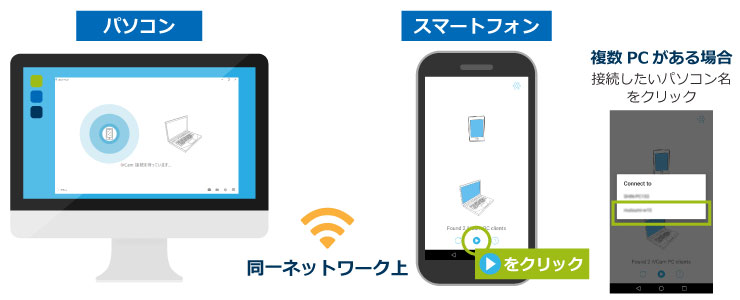
これで、パソコンにスマートフォンのカメラからの映像が取り込めます。
とても簡単!
注意点はパソコンとスマートフォンが同じネットワーク上に存在する必要があることです。例えば今回のテストでは、パソコンは有線LANで社内ネットワークに、スマートフォンは社内Wi-Fiに接続した状態でした。ご家庭であれば同じネットワークなので問題なく接続できると思います。その際、スマホはモバイル通信ではなくWi-Fi接続にしてくださいね。
なお、パソコンとスマートフォンをUSBで接続してiVCamを利用することもできます。
iVCamダウンロード
アプリのダウンロードはE2ESOFTの公式ページから行えます。Windowsパソコンの方は「Download for Windows」の水色のバナーをクリックしてください。iPhoneやAndroid端末はストアでiVCamを検索しても出てきますよ。
iVCamダウンロードはこちら
iVCamお問い合わせ先
E2ESOFT社にお問い合わせください。
英語のページですので右上の「言語を選択」から日本語を選んでください。
iVCamお問い合わせはこちら
iVCamをZoomで使う!
もちろんZoomで利用できます。
パソコンからZoomを起動し右上の設定(歯車マーク)をクリック。設定画面が開いたら「ビデオ」メニューをクリックし、カメラを「e2esoft iVCam」に設定すればOKです。
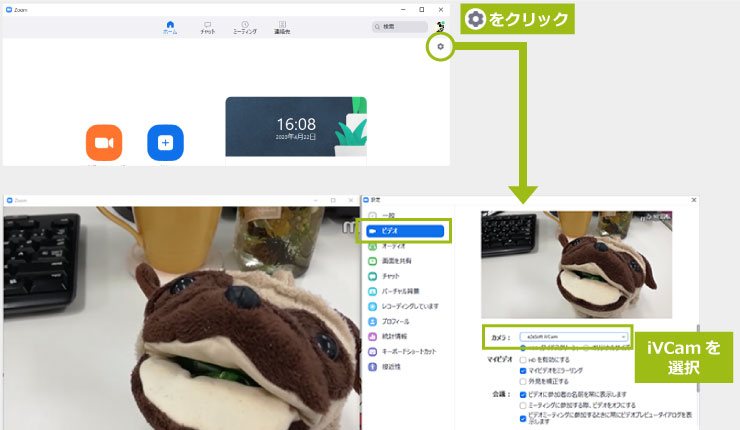
ドリームクラフトではテレワーク導入をサポートしています。
機器の調達から承りますので、お気軽にご相談ください。
